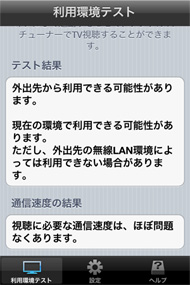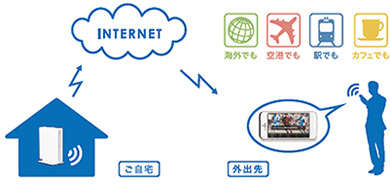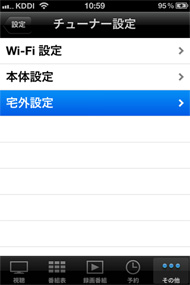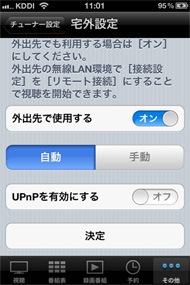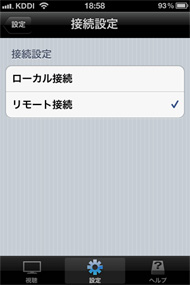外出先でもiPhoneでテレビ、しかも高画質――「エリアフリー」を試す(1/2 ページ)
外でもiOS端末でテレビを“キレイ”に見たい――そんな人をターゲットにした新製品が、ソフトバンクBBの「SoftBank SELECTION」から登場した。Wi-Fi環境とインターネットを活用して、外出先でもiOS端末からテレビを楽しめるようにする「エリアフリー 録画対応デジタルTVチューナー」(ピクセラ製)だ。
同製品は、iOS端末で地上/BS/CS110度デジタル放送を視聴できる「録画対応デジタルTVチューナー」(2012年7月発売)の上位モデルだ。自宅内で映像を楽しめるだけでなく、新たにインターネット経由での番組視聴を実現し、自宅外でもWi-Fi環境を通じて最大でHD解像度(1280×720ピクセル)、30フレーム/秒の精細かつ滑らかな映像を楽しめるようにした。
実際に使ってみると、アプリのレスポンスに不満が残る部分もあるが、それでも出先で“キレイなテレビ”がiPhoneに映ったときの感動はなかなかのもの。回線速度に合わせて設定を画質を下げてもそれなりに映像はキレイで、ワンセグでは難しい滑らかな映像を視聴できる。
出先の公衆Wi-Fiを活用できるのはもちろん、モバイルWi-Fiルーターを持っているユーザーなら幅広いエリアでの視聴が可能になる。また、その気になれば“テザリング対応スマートフォンとiPod touch”といったコンビでの視聴も可能だろう。ユーザーが所有しているデバイスによって、いろいろと使い方が広がりそうな製品だ。なお、製品を利用できるiOS端末は、iPhone 5、iPhone 4S、iPad Retina Display(第3世代/第4世代)、iPad 2、iPad mini、iPod touch(第5世代)。iPhone 4も、動作が不安定になる場合があるものの視聴できる。
購入前に試したい「利用環境テスト」
「デジタルTVチューナー」シリーズにはいくつかの製品があり、「自宅で見られればそれでいい」という人には低価格な従来モデルの方が適している(シリーズ製品一覧)。なので、本製品の対象は宅外でもテレビを見たいユーザーということになるだろう。こうしたユーザーにはまず、自宅のWi-Fi環境に端末を接続した上で、無料の視聴用アプリ「エリアフリーTV」を使った利用環境テストを試してもらいたい。自宅の環境によっては、製品を宅外から利用できない場合があるからだ。
同製品は、自宅で受信したテレビの映像をインターネット経由で出先のiOS端末に届ける。そのため、例えば自宅回線の上りの通信速度が足りなかったりすると、宅外でいくら速いWi-Fiをつかんでも、自宅側がボトルネックになって映像が楽しめない。説明書によれば、自宅の上り通信速度が1Mbps以上、出先のWi-Fiの下り通信速度が1Mbps以上必要だという。
筆者は今回、ちょっと厳しめの環境を試そうと自宅側を固定回線ではなくWiMAX(上り速度はだいたい1〜2Mbps程度)にしてみたが、利用環境テストは無事にパスした。ちなみに、テスト結果の表示は「外出先から視聴できる可能性があります」となんだか自信なさげ。使った結論からいえば、画質設定を「標準画質」(VGA:720×405ピクセル)にすることで、おおむねの環境で問題なく視聴できた。ただ、iOS側のWi-Fiの下り通信速度が1Mbpsを切ってしまうような環境だと、画質設定をいろいろと変更しても映像が途切れがちになることが多かった。このように環境によって得られる画質が大きく変わってくるのは、製品の性質上仕方のないことだろう。
宅外視聴には手動設定が必要
同製品を使うには、自宅のアンテナ端子と本体を同梱のケーブルで接続する必要がある。さらに自宅外で利用したい場合は、本体をネットにつながったLANポートに有線接続する(LANケーブルが付属している)、あるいはネットにつながったWi-Fiルーターへ無線接続する必要がある。安定性を考えるなら有線を選びたいところだが、筆者のWiMAX端末はLANポートを搭載していないため、無線接続を選ぶことになった。
 ACアダプタに加え、ケーブル類としてアンテナケーブル(1メートル)とLANケーブル(2メートル)が付属している。自宅のアンテナ端子が混合タイプでない場合は、全放送波を視聴するために市販の混合器が必要になる
ACアダプタに加え、ケーブル類としてアンテナケーブル(1メートル)とLANケーブル(2メートル)が付属している。自宅のアンテナ端子が混合タイプでない場合は、全放送波を視聴するために市販の混合器が必要になる本体の設置が済んだら、アプリから本体の各種設定を行う。付属のセットアップガイドやクイックガイドの手順に従って設定すればいい。ただ、これらの説明書は案内画像がいずれもiPadの画面で、iPhoneの画面がない。設定方法に大きな違いはないのだが、iPadでは表に出ている項目がiPhoneだと1階層進まないと出てこなかったりするので注意しよう。また、初回設定時のチャンネル設定のスキャンに時間がかかる(説明書だと約7分)のだが、これは仕様なので、ステータスバーに進捗がなくてもある程度待ってみることをオススメする。
宅外で視聴するためには、「宅外設定」を行わなければならず、しかもこの作業は自宅からしか行えないので忘れずに。筆者は当初、この設定の関係で宅外からの視聴ができず手こずった。宅外設定の「UPnPを有効にする」がオンになっていたことが原因だったようだ。万が一、宅外視聴の設定で“ハマった”人がいたら、同項目をチェックしてみるといいかもしれない。また、単に回線速度が足りていない可能性もあるので、設定結果をチェックする際には、なるべく良好な回線を確保しよう。
このほか、宅内で視聴する際はアプリの接続設定を「ローカル接続」に、宅外で見るときは「リモート接続」に手動で切り替える必要がある。大きな手間ではないものの、つながったWi-Fiに応じて自動で切り替わるなどの仕組みがあるとありがたいと感じた。
Copyright © ITmedia, Inc. All Rights Reserved.
アクセストップ10
- 「Suicaがないと死ぬ」──SNSで共感呼ぶ利便性とは? 将来は「改札機」すら消える (2026年01月08日)
- 「小型iPhone SEを復活させて」──手放せない理由SNSで話題 どこが“ちょうどいい”と評価されるのか (2025年11月29日)
- 2025年、ガジェット好きの筆者が葛藤の末に選んだもの、耐えたもの4選 (2026年01月06日)
- iPhoneの日付変更で空き容量を確保する裏技は“厳禁” 実行してしまった場合の対処法は? (2026年01月08日)
- キャリアで“端末のみ”を購入するメリットと注意点【2026年1月版】 ドコモと楽天モバイルが狙い目 (2026年01月07日)
- イオシスで初売り 未使用「iPhone 16(128GB)」や「AirPods Pro3」などがお得に (2026年01月06日)
- iPhoneの見づらい“透明なロック画面の時計”を改善するには? (2026年01月08日)
- 楽天ペイ、楽天キャッシュ払いのポイント還元率を最大1%に引き下げ 「改悪」の声あふれる (2026年01月07日)
- 「iPhone 17 Pro」で進化した望遠カメラの実力は? 「Pixel 10 Pro」「Galaxy S25 Ultra」と比較してみた (2026年01月08日)
- スマートフォンの「アップデート」でやってはいけないこと (2023年01月22日)